Zakup Steam utknął. Nie mogę kupić gry na Steam
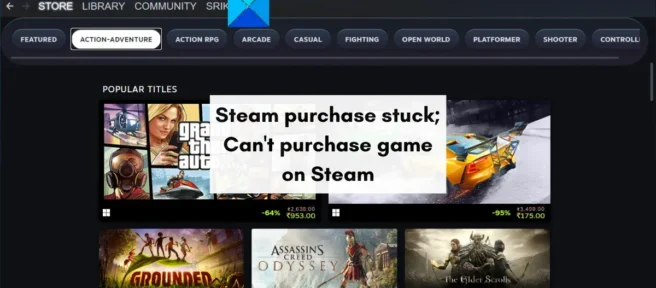
Jeśli nie możesz kupić gry na Steam , a Twoje zakupy utknęły na zawsze, oto kompletny przewodnik, jak rozwiązać problemy z zakupami na Steam. Wielu użytkowników Steam narzeka, że nadal mają problemy z zakupem gry. Ich transakcje utknęły lub wciąż otrzymują komunikaty o błędach, gdy zakup się nie powiedzie.
Zakup Steam utknął
Niektóre komunikaty o błędach, które możesz otrzymać po nieudanych zakupach:
Wystąpił nieoczekiwany błąd. Twój zakup nie został zrealizowany. Skontaktuj się z pomocą techniczną Steam.

Twoja transakcja nie może zostać zakończona, ponieważ na Twoim koncie jest inna oczekująca transakcja.

Teraz może być kilka czynników odpowiedzialnych za nieudane zakupy Steam. Może się to zdarzyć z powodu tymczasowych problemów lub usterek. Problemy z Internetem mogą również prowadzić do nieudanych zakupów na Steam. Ponadto, jeśli serwery Steam są obecnie niedostępne, podczas zakupu wystąpią te problemy. Ponadto zakupy nie powiodą się, jeśli korzystasz z oprogramowania VPN na swoim komputerze lub jeśli jest na nim włączony serwer proxy.
Jeśli jesteś również jednym z użytkowników, których dotyczy problem, którzy nie mogą kupować gier na Steam, ten post będzie dla Ciebie interesujący. W tym poście omówimy wszystkie możliwe poprawki, które pomogą Ci rozwiązać problemy z zakupami na Steam. Przejdźmy więc bezpośrednio do rozwiązań.
Nie mogę kupić gry na Steam
Jeśli nie możesz kupić gry na Steam lub zakup się zablokował, możesz użyć następujących rozwiązań, aby rozwiązać problem:
- Powtórz zakup.
- Uruchom ponownie Steam.
- Sprawdź stan serwera Steam.
- Upewnij się, że połączenie internetowe jest stabilne.
- Sprawdź, czy szczegóły płatności są prawidłowe.
- Wyłącz oprogramowanie VPN lub proxy.
- Anuluj oczekujące transakcje i spróbuj ponownie.
- Spróbuj kupić grę przez przeglądarkę internetową.
- Skontaktuj się z pomocą techniczną Steam.
1] Powtórz zakup
Pierwszą rzeczą, którą powinieneś zrobić, to powtórzyć zakup. Możliwe, że Twoja transakcja nie powiodła się z powodu jakiegoś tymczasowego problemu lub usterki, która uniemożliwia Ci zakup gry. Dlatego możesz spróbować ponownie kupić grę i upewnić się, że wszystkie informacje rozliczeniowe są poprawne. Możesz spróbować kilka razy i sprawdzić, czy uda ci się kupić grę. Jeśli problem nie ustąpi nawet po ponownej próbie zakupu, możesz przejść do następnej potencjalnej poprawki, aby go naprawić.
2] Uruchom ponownie Steam
Teraz, zanim przejdziesz do zaawansowanych metod rozwiązywania problemów, powinieneś ponownie uruchomić klienta Steam i sprawdzić, czy problem został rozwiązany. W przypadku wystąpienia tymczasowych błędów lub nieprawidłowego uruchomienia aplikacji, ta szybka metoda powinna rozwiązać problem z zakupem na Steam.
Aby ponownie uruchomić Steam, najpierw całkowicie zamknij aplikację. Aby to zrobić, otwórz Menedżera zadań za pomocą skrótu Ctrl + Shift + Esc. Teraz wybierz Steam i powiązane procesy i zamknij je przyciskiem Zakończ zadanie jeden po drugim. Następnie uruchom ponownie aplikację Steam i kontynuuj kupowanie gry. Mam nadzieję, że problem został rozwiązany teraz. Jeśli nie, możesz skorzystać z następującego potencjalnego obejścia, aby rozwiązać problem.
3] Sprawdź stan serwera Steam.
Następną rzeczą, którą musisz zrobić, to sprawdzić stan serwera Steam. Jeśli serwery odpowiedzialne za kupowanie i pobieranie gier na Steam są obecnie wyłączone, wystąpi problem. Mogą wystąpić pewne problemy techniczne, takie jak awaria serwera, prace konserwacyjne itp. Upewnij się więc, że aktualny stan serwera Steam jest uruchomiony.
Aby sprawdzić aktualny stan serwera Steam, możesz skorzystać z bezpłatnego narzędzia do sprawdzania stanu serwera. Istnieją bezpłatne strony internetowe, takie jak IsItDownRightNow.com, DownOrIsItJustMe.com, DownDetector.com i inne, które pozwalają sprawdzić, czy serwery Steam nie działają. Ponadto istnieją inne sposoby sprawdzenia stanu serwera Steam. Możesz sprawdzić oficjalne strony mediów społecznościowych Steam (Twitter, Facebook itp.) i sprawdzić, czy są jakieś aktualizacje dotyczące statusu serwera.
Jeśli stwierdzisz, że na końcu Steam występuje stały problem z serwerem, będziesz musiał chwilę poczekać, aż problem zostanie rozwiązany. W międzyczasie możesz co kilka minut dokonywać zakupu gry i sprawdzać, czy problem został rozwiązany. Jeśli jednak serwery Steam są uruchomione i dostępne, ale problem nadal występuje, możesz przejść do następnego potencjalnego rozwiązania.
4] Upewnij się, że połączenie internetowe jest stabilne
Możesz nie być w stanie kupować gier na Steamie, jeśli twoje połączenie internetowe jest słabe i niestabilne. Zakupy online wymagają aktywnego połączenia internetowego bez żadnych przerw. Jeśli zakupy nadal kończą się niepowodzeniem lub utkną w środku, problem może dotyczyć połączenia sieciowego. Dlatego sprawdź połączenie sieciowe i upewnij się, że masz połączenie z niezawodnym połączeniem internetowym.
Aby ustalić, czy Twój Internet jest wolny, czy nie, możesz przetestować prędkość Internetu za pomocą bezpłatnej usługi internetowej Internet Speed Test lub bezpłatnej aplikacji do testowania prędkości Internetu dla systemu Windows 11/10. Jeśli masz dobrą prędkość Internetu, ale nadal występuje problem, możesz użyć innego rozwiązania, aby go naprawić. Ale jeśli prędkość Twojego Internetu jest zbyt niska, skontaktuj się ze swoim dostawcą usług internetowych i rozważ uaktualnienie swojego planu internetowego.
Istnieje kilka innych sztuczek, które możesz zastosować, aby upewnić się, że nie występują problemy z połączeniem sieciowym:
- Spróbuj wykryć i naprawić problemy z Wi-Fi na swoim komputerze, jeśli takie występują.
- Jeśli sterownik sieciowy jest nieaktualny, natychmiast zaktualizuj go do najnowszej wersji.
- Wykonaj cykl zasilania routera; wyłącz router i odłącz przewód zasilający, odczekaj minutę, podłącz router i włącz go.
Jeśli Twoje połączenie internetowe działa poprawnie, ale nadal nie możesz kupować gier ze Steam, przyczyną problemu mogą być inne przyczyny. Możesz więc wypróbować następującą potencjalną poprawkę, aby pozbyć się problemu.
5] Sprawdź, czy szczegóły płatności są prawidłowe.
Możliwe jest również, że Twoje dane dotyczące płatności są nieprawidłowe i dlatego Twoje transakcje nie są przetwarzane. Dlatego sprawdź użytą metodę płatności i upewnij się, że wprowadzone dane karty są prawidłowe. Możesz spróbować ponownie dodać metodę płatności, wykonując następujące czynności:
- Najpierw otwórz przeglądarkę internetową i przejdź do oficjalnej strony Steam lub po prostu otwórz aplikację komputerową Steam.
- Teraz wprowadź swoje dane logowania do konta i kliknij przycisk „Zaloguj się”.
- Następnie przejdź do swojego profilu i kliknij opcję Szczegóły konta.
- Następnie znajdź swoją aktualną metodę płatności w sekcji Sklep i Historia zakupów i kliknij przycisk Edytuj , aby odpowiednio sprawdzić i zmienić szczegóły.
- Jeśli chcesz usunąć obecną metodę płatności i dodać nową, kliknij przycisk Usuń.
- Teraz przejdź do sklepu Steam i dodaj metodę płatności.
- Na koniec spróbuj dokonać zakupu i sprawdź, czy problem został rozwiązany.
Jeśli problem będzie się powtarzał, możesz przejść do następnej potencjalnej poprawki.
6] Wyłącz oprogramowanie VPN lub serwer proxy.
Oficjalna pomoc techniczna Steam mówi:
Wyłącz lub całkowicie odinstaluj wszelkie używane oprogramowanie IP proxy lub VPN, uruchom ponownie komputer i ponownie sprawdź zakup. Wszystkie transakcje zainicjowane przez anonimowe serwery proxy zostaną odrzucone przez Steam.
Dlatego jeśli korzystasz z klienta VPN lub serwera proxy, będziesz mieć problemy z transakcjami na Steam. Wyłącz go, a następnie spróbuj ponownie dokonać zakupu na Steam. Jeśli wyłączenie oprogramowania VPN nie pomoże, możesz spróbować odinstalować oprogramowanie i ponownie uruchomić komputer, aby sprawdzić, czy problem został rozwiązany.
Aby wyłączyć proxy na swoim komputerze, możesz wykonać następujące kroki:
- Najpierw naciśnij Win + I, aby otworzyć aplikację Ustawienia.
- Teraz przejdź do zakładki Sieć i Internet i kliknij Proxy.
- Następnie wyłącz ustawienia proxy.
Jeśli scenariusz Cię nie dotyczy, możesz przejść do następnego potencjalnego rozwiązania problemu.
7] Anuluj oczekujące transakcje i spróbuj ponownie.
Jeśli Twoje zakupy nie powiodą się z powodu błędu „Twoja transakcja nie może zostać zakończona, ponieważ na Twoim koncie jest inna oczekująca transakcja”, anuluj wszystkie oczekujące transakcje i sprawdź, czy problem został rozwiązany. Aby to zrobić, możesz wykonać następujące czynności:
- Najpierw otwórz aplikację Steam i zaloguj się za pomocą swoich danych uwierzytelniających.
- Teraz kliknij nazwę swojego profilu i wybierz opcję Informacje o koncie.
- Następnie w sekcji Sklep i historia zakupów kliknij Wyświetl historię zakupów .
- Następnie wybierz oczekujący zakup na swoim koncie, a następnie kliknij przycisk „ Anuluj tę transakcję ”.
- Na koniec kliknij „Anuluj mój zakup ”, a następnie przejdź do sklepu Steam, aby sprawdzić, czy możesz teraz robić zakupy.
Jeśli problem będzie się powtarzał, możesz przejść do następnej potencjalnej poprawki.
8] Spróbuj kupić grę przez przeglądarkę internetową.
Jeśli masz problemy z dokonaniem zakupu w aplikacji komputerowej Steam, możesz spróbować użyć witryny Steam, aby dokonać zakupu gry. Może występować problem z aplikacją komputerową, który uniemożliwia ukończenie zakupów. Spróbuj więc kupić grę w przeglądarce internetowej. Z drugiej strony, jeśli masz problem na stronie Steam, spróbuj użyć aplikacji komputerowej i sprawdź, czy problem został rozwiązany.
Oto jak to zrobić:
- Najpierw otwórz oficjalną stronę Steam w przeglądarce internetowej i zaloguj się przy użyciu danych swojego konta.
- Teraz znajdź grę, którą chcesz kupić i kliknij przycisk Dodaj do koszyka .
- Następnie kliknij przycisk „Kup dla siebie” i postępuj zgodnie z instrukcjami, aby dokończyć transakcję.
Mam nadzieję, że ta metoda działa dla Ciebie.
9] Skontaktuj się z pomocą techniczną Steam
Jeśli wszystkie metody nie pomogły, w ostateczności – skontaktuj się z oficjalnym wsparciem Steam. Poinformuj ich o problemie, jaki masz z zakupem, a oni przyjdą z rozwiązaniami.
Przejdź do strony pomocy technicznej Steam i kliknij „Zakupy” > „Nie mogę dokonać zakupu w sklepie Steam” > „Problem z grą lub innym oprogramowaniem” (lub jakikolwiek inny problem, którego doświadczasz). Następnie zostaniesz poproszony o zalogowanie się przy użyciu poświadczeń konta. Następnie wyjaśnij napotkany problem i podaj niezbędne szczegóły. Zespół wsparcia skontaktuje się z Tobą i oceni, jak rozwiązać problem.
Mamy nadzieję, że ten poradnik rozwiąże Twój problem i będziesz mógł kupować swoje ulubione gry na Steam.
Dlaczego mój zakup na Steamie utknął w oczekiwaniu?
Twój zakup na Steam może utknąć z kilku powodów. Może to być spowodowane awarią sieci lub problemami technicznymi na serwerach Steam odpowiedzialnych za dokonywanie zakupów. Ponadto, jeśli korzystasz z VPN lub masz włączony serwer proxy na swoim komputerze, spowoduje to problemy podczas dokonywania zakupów i transakcji na Steam. Tak czy inaczej, możesz skorzystać z tego przewodnika, aby rozwiązać problemy z zakupami na Steam.
Jak naprawić? Twój zakup nie może zostać zrealizowany na Steamie?
Jeśli napotkasz błąd kupowania na Steam, upewnij się, że serwery Steam są uruchomione i masz połączenie ze stabilnym i niezawodnym połączeniem internetowym. Ponadto musisz również upewnić się, że Twoja metoda płatności jest poprawna i na Twoim koncie nie ma żadnych oczekujących transakcji. Jeśli to nie pomoże, skontaktuj się z oficjalną pomocą techniczną Steam i sprawdź, czy mogą pomóc w rozwiązaniu problemu.
Dlaczego Steam nie pozwala mi kupować w prezencie?
Jednym z najczęstszych powodów, dla których zakup jako prezent nie został wysłany do użytkownika, jest jego odrzucenie. Możliwe też, że odbiorca posiadał już grę.
- Naprawiono czarny ekran Steam lub brak ładowania na komputerze z systemem Windows.
- Wystąpił problem podczas przetwarzania Twojego żądania Błąd Steam.
Źródło: Klub Windows



Dodaj komentarz